ie浏览器如何设置默认主页?ie浏览器是每一个用户都使用过的免费电脑资源获取软件。不论是资源获取还是内容查找都可轻松完成,用户可以根据自己的个人喜好进行主页设置。可很多人都不知道具体应该如何进行默认的主页设置,因此浏览器之家小编特意为大家带来了最新的一键添加ie至浏览器首页的具体操作方法分享。
一键添加ie至浏览器首页的具体操作方法
1、首先,我们打开电脑中的控制面板,在控制面板里选择"网络和共享中心"。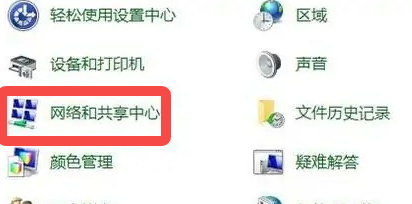
2、进入网络和共享中心之后,我们点击界面左下角的"Internet"选项"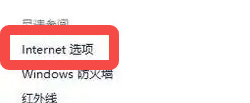
3、接着就会弹出intenet的属性的窗口,在红色方框的位置输入你要打开的主页的网址。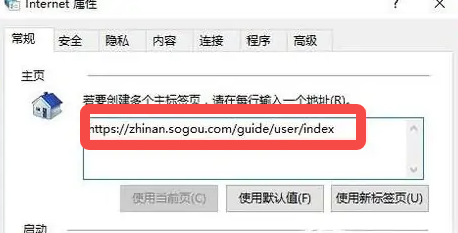 4、最后我们点击界面下方的"确定",就可以将主页添加到ie浏览器的首页。
4、最后我们点击界面下方的"确定",就可以将主页添加到ie浏览器的首页。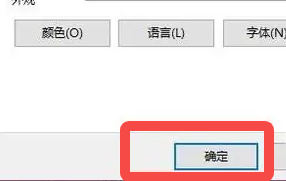
以上就是小编今天为大家带来的关于ie浏览器如何设置默认主页-一键添加ie至浏览器首页的具体操作方法分享,想获取更多相关内容可前往浏览器之家。














